photoshop cc 2018如何使用魔棒工具?photoshop cc 2018使用魔棒工具的方法
许多Photoshop CC 2018的使用者对于如何运用魔棒工具感到陌生。以下是关于如何操作魔棒工具的具体步骤,请有兴趣的读者参考。
photoshop cc 2018如何使用魔棒工具?photoshop cc 2018使用魔棒工具的方法
第一步,我们打开Photoshop CC 2018,打开一个文档。
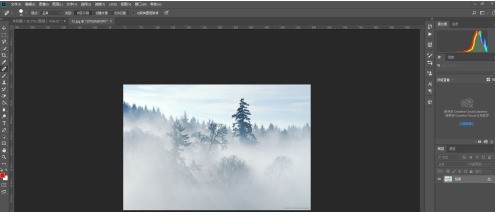
第二步,我们点击左边工具栏的魔棒工具,或者按快捷键shift+W,切换到魔棒工具。
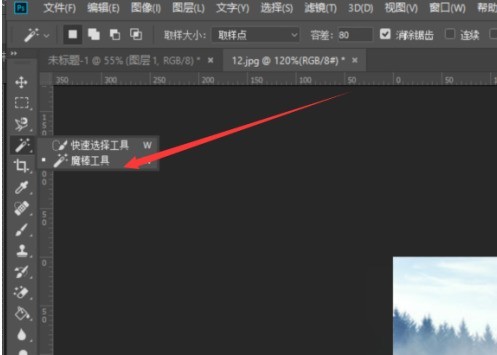
第三步,我们选择魔棒工具之后,首先调节容差,容差越小,魔棒选择的区域越精细。
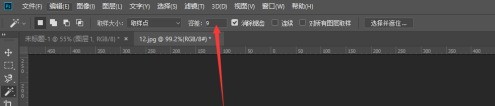
第四步,我们选择中一块区域之后,发现需要增加区域,我们可以按住shift增加。
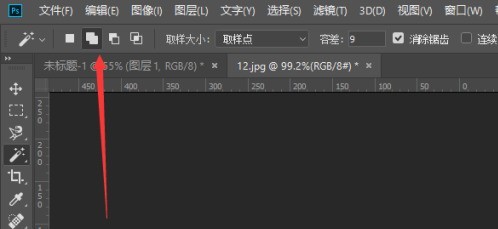
第五步,我们点击之后,根据魔棒选择区域增或减,最终达到我们需要选中的区域。
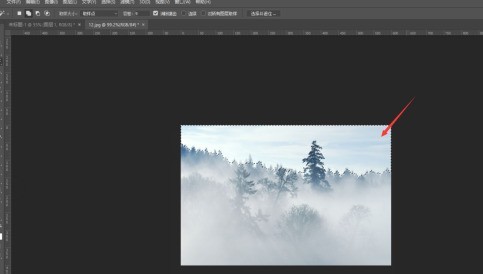
第六步,我们按快捷键V,切换到移动工具,移动选择区域,就可以把图抠出来了。
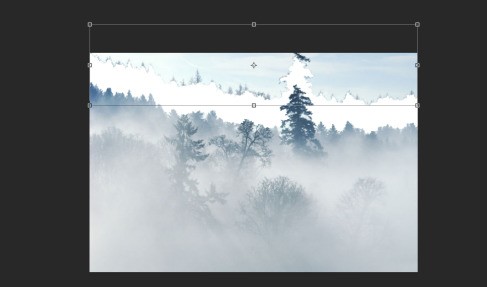
以上就是给大家分享的photoshop cc 2018使用魔棒工具的方法,更多精彩教程尽在ZOL下载。
文章标题:photoshop cc 2018如何使用魔棒工具?photoshop cc 2018使用魔棒工具的方法
文章链接://www.hpwebtech.com/jiqiao/93277.html
为给用户提供更多有价值信息,ZOL下载站整理发布,如果有侵权请联系删除,转载请保留出处。
相关软件推荐
其他类似技巧
- 2024-01-12 13:48:48photoshop cc 2018中如何更换背景?photoshop cc 2018如何更换背景的方法
- 2024-01-12 13:48:47photoshop cc 2018怎样打开时间轴?photoshop cc 2018打开时间轴的方法
- 2024-01-12 13:48:47photoshop cc 2018怎样给图片添加马赛克?photoshop cc 2018给图片添加马赛克的方法
- 2024-01-11 11:18:03photoshop cc 2018如何使用单行单列工具?photoshop cc 2018使用单行单列工具的方法
- 2024-01-11 11:18:03photoshop cc 2018怎样使用吸管工具?photoshop cc 2018使用吸管工具的方法
- 2024-01-11 11:18:03photoshop cc 2018如何使用修复画笔?photoshop cc 2018使用修复画笔的具体操作
- 2024-01-11 11:06:06photoshop cc 2018羽化在哪?photoshop cc 2018找到羽化位置的方法
- 2024-01-11 11:06:06photoshop cc 2018如何添加3D文字?photoshop cc 2018添加3D文字的方法
- 2024-01-11 11:06:06photoshop cc 2018怎么使用矩形工具?photoshop cc 2018使用矩形工具的方法
- 2024-01-11 11:06:06photoshop cc 2018中怎么使用文字工具?photoshop cc 2018中使用文字工具的方法
Adobe Photoshop CC 2018软件简介
著名的专业图像处理与绘图软件。可以为您提供专业的图像编辑与处理,利用其广泛的编修与绘图工具,可以更有效的进行图片编辑工作。独特的历史纪录浮动窗口和可编辑的图层效果功能,使用户可以方便的测试效果。对各种滤镜的支持更令使用户能够轻松创造出各种奇幻的效果。
...
详细介绍»









